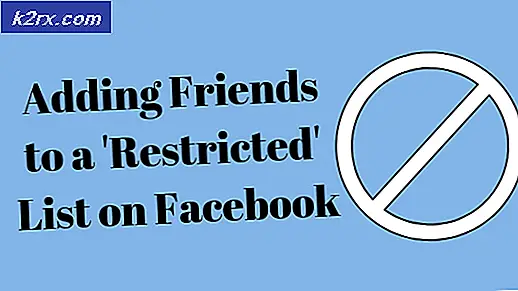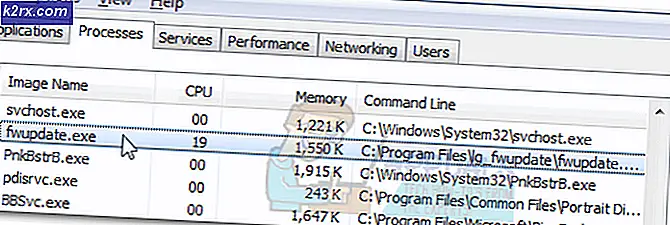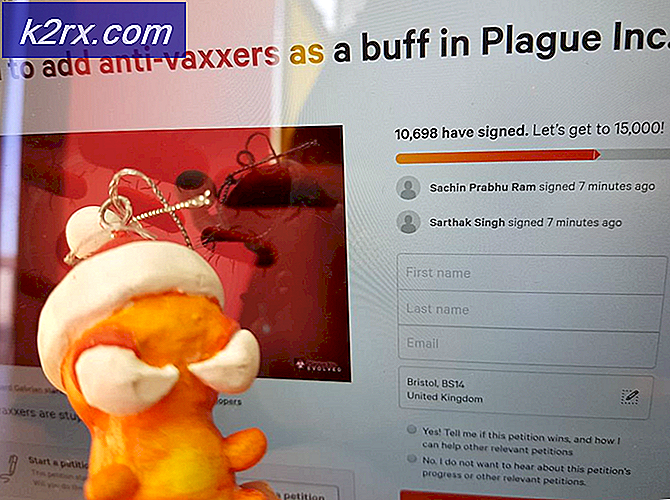Khắc phục: Vấn đề xoay vòng tự động HTC One M9
HTC One M9 là một con quái vật của điện thoại thông minh, nhưng điều đó không có nghĩa là hàng đầu của HTC là hoàn hảo trong mọi cách. Người dùng HTC One M9 từ khắp nơi trên thế giới đã gặp phải một số vấn đề trên thiết bị và một trong những vấn đề phổ biến nhất là vấn đề Xoay vòng tự động. Vấn đề xoay vòng tự động khiến HTC One M9 không chuyển từ chế độ dọc sang chế độ ngang trong các ứng dụng như Danh bạ, ứng dụng Nhắn tin và Trình quay số ngay cả khi tính năng Xoay tự động được bật.
Trên HTC One M9, sự cố Xoay vòng tự động có thể do một trong ba điều gây ra - cảm biến Gyroscope bị lỗi hoặc bị lỗi, cảm biến Gyroscope không chính xác hoặc kém hiệu chuẩn hoặc ứng dụng của bên thứ ba sử dụng cảm biến Con quay hồi chuyển nhưng từ chối hãy để thiết bị sử dụng. Sau đây là hai phương pháp có thể được sử dụng để giải quyết vấn đề Xoay vòng tự động trên HTC One M9.
Mẹo CHUYÊN NGHIỆP: Nếu vấn đề xảy ra với máy tính của bạn hoặc máy tính xách tay / máy tính xách tay, bạn nên thử sử dụng phần mềm Reimage Plus có thể quét các kho lưu trữ và thay thế các tệp bị hỏng và bị thiếu. Điều này làm việc trong hầu hết các trường hợp, nơi vấn đề được bắt nguồn do một tham nhũng hệ thống. Bạn có thể tải xuống Reimage Plus bằng cách nhấp vào đâyPhương pháp 1: Hiệu chỉnh cảm biến chịu trách nhiệm về tính năng Xoay tự động
- Điều hướng đến ứng dụng Trợ giúp được cài đặt sẵn trên HTC One M9 ra khỏi hộp.
- Đi tới Mẹo và Trợ giúp> Phần cứng Misbehaving? > Chẩn đoán phần cứng và thực hiện kiểm tra cảm biến G.
- Hãy để chạy thử nghiệm, và nếu kết quả cuối cùng nói điều gì đó giống như Thất bại, cảm biến G bị lỗi hoặc kém hiệu chuẩn.
- Quay lại màn hình Chẩn đoán phần cứng và chọn Hiệu chỉnh cảm biến G.
- Đặt thiết bị lên bề mặt phẳng hoàn toàn và sau đó bắt đầu hiệu chuẩn.
- Đợi thiết bị hiệu chỉnh cảm biến G và sau đó chạy lại kiểm tra cảm biến G. Nếu kết quả của bài kiểm tra là tích cực, vấn đề được giải quyết!
Phương pháp 2: Đặt lại thiết bị về cài đặt gốc
- Tạo bản sao lưu của bất kỳ và tất cả dữ liệu có giá trị được lưu trữ trên thiết bị.
- Đi tới Cài đặt> Pin và bỏ chọn tính năng Fastboot nằm ở cuối danh sách.
- Tắt thiết bị.
- Giữ phím Giảm âm lượng và trong khi làm như vậy, nhấn nút Nguồn một lần để khởi động vào Trình khởi động của thiết bị.
- Khi đã ở trong Bộ nạp khởi động, hãy sử dụng nút chỉnh âm lượng để điều hướng đến tùy chọn 'Khôi phục' và nhấn nút Nguồn để xác nhận lựa chọn.
- Trong Chế độ khôi phục, hãy sử dụng nút chỉnh âm lượng để đánh dấu tùy chọn 'Xóa dữ liệu / khôi phục cài đặt gốc' và sử dụng nút Nguồn để xác nhận.
Làm theo hướng dẫn trên màn hình và xem cài đặt gốc thông qua. Chờ cho quá trình được hoàn thành, sau đó thiết bị sẽ khởi động như thể nó đã làm như vậy lần đầu tiên.
Mẹo CHUYÊN NGHIỆP: Nếu vấn đề xảy ra với máy tính của bạn hoặc máy tính xách tay / máy tính xách tay, bạn nên thử sử dụng phần mềm Reimage Plus có thể quét các kho lưu trữ và thay thế các tệp bị hỏng và bị thiếu. Điều này làm việc trong hầu hết các trường hợp, nơi vấn đề được bắt nguồn do một tham nhũng hệ thống. Bạn có thể tải xuống Reimage Plus bằng cách nhấp vào đây